扔掉“赘肉” 让Windows 7跑得更快
加快Win7整体运行速度的12个小技巧

在整体运行速度方面,微软Windows 7系统超越了它的前任Vista,拥有明显的提升;但是相比最新的Windows 8,似乎又有所不及,至少很少有Windows用户能够体会到15秒的开机速度。
虽然如此,Windows 7仍然是继XP之后微软最为成功的产品,所以一部分用户暂时并不想升级到略显混乱的Windows 8。
那么,有没有办法能够加快Windows 7的整体运行速度呢?答案当然是肯定的,以下便是12个加快Windows 7运行速度的小技巧,希望会对你有所帮助。
1. 卸载不需要的软件及服务首先,进入控制面板-程序-卸载应用程序,将一些不常用的内容卸载掉,因为很多程序会在开机时启动或是加载到进程中,大量消耗内存,降低系统的运行速度。
同时,在这里也可以选择“打开或关闭Windows功能”,关闭一些不常用的Windows预装服务,比如Media Player等等。
如果感觉操作太复杂,还可以借助一些PC 管理软件来实现软件的安装或卸载。
2. 限制启动进程在“开始”按钮的搜索框中键入MSCONFIG,点击第四个“启动”选项卡,就可以看到开机时自动启动的应用程序了,其中一些内容肯定是多余的,比如Goo gle或是QuickTime的自动检测更新(视安装程序而定),你完全可以取消它们,在需要时再启动相关的应用程序。
另外,最好不要取消一些硬件部分的项目,有可能会导致硬件不工作。
同时,一些你无法理解的项目极有可能是木马程序,不妨在搜索一下相关的内容,以确定系统是否安全。
3. 增加内存如果你的台式电脑或是笔记本电脑已经使用了两年以上,并且内存低于4GB,在这里强烈建议你增加内存的容量,这是提升系统运行速度的最有效方法之一。
不过需要注意的是,Windows 7 32位系统最高仅能支持3.25GB的内存,而64位系统则可支持192GB的内存,所以如果你在添加了内存之后仍然感觉系统偏慢,可能需要升级到64位系统才能获得更好的性能。
19招让Windows 7系统更快

Windows 7已经成为一款极受欢迎的操作系统,但我们还可以通过一些方法来加速Windows 7。
通过阅读以下的建议,你可以在短期内实现Windows 7性能的提升。
1. 升级内存Windows 7可以高效地使用系统内存,添加新的内存条能大幅提升系统的性能。
对于多数64位系统用户而言,4GB内存已经足够使用;对于32位系统用户而言,3GB内存便足够使用。
如果你需要使用CAD或视频编辑软件,那么系统内存最好要超过4GB。
需要注意的是,单纯地增加内存并不会提升系统的整体性能,系统性能还要取决于CPU和显卡性能。
2. 使用SSD硬盘使用SSD(固态硬盘)可以提升几乎所有Windows 7程序的性能,尤其是系统启动速度。
和常规硬盘相比,固态硬盘具有低功耗、无噪音、抗震动、低热量的特点。
这些特点不仅使得数据能更加安全地得到保存,而且也延长了靠电池供电的设备的连续运转时间。
常规硬盘在未来数年内将被淘汰,但目前固态硬盘的价格非常昂贵。
如果你手头比较充裕的话,固态硬盘将是一种绝佳的选择。
3.选择合适的Windows 7版本图(1)如果你拥有超过3GB内存的高配置电脑,那么就最好使用64位版本的Windows 7。
32位硬件/软件将限制3GB内存的发挥,因此你将浪费掉很多的内存。
4. 及时更新系统驱动为了确保系统发挥最佳性能,你应该升级主要硬件驱动(如显卡,芯片,声卡等)。
显卡驱动有时可以有效地提升游戏性能。
由于Windows 7是一款新式系统,驱动程序的更新将非常频繁。
尽管Windows更新可以定期升级驱动程序,但你应该收藏显卡驱动下载页面,以保证显卡驱动得到及时更新。
驱动精灵下载:/soft/39/39276.htm5. 开启Windows ReadyBoost图(2)ReadyBoost可以利用闪存随机读写及零碎文件速度上的优势来提高系统性能,开启ReadyBoost可以加快程序开启、响应的速度。
ReadyBoost并不是在增加你的系统内存,而是ReadyBoost的缓存可以有效地提升应用程序的性能。
Windows7优化减肥提速全攻略
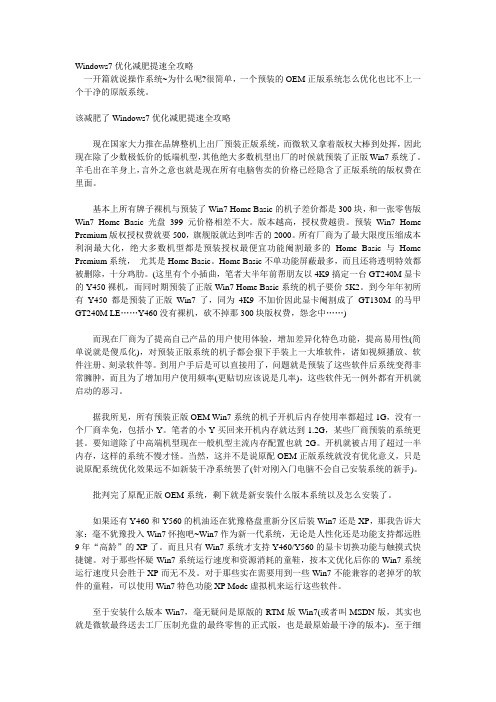
Windows7优化减肥提速全攻略一开篇就说操作系统~为什么呢?很简单,一个预装的OEM正版系统怎么优化也比不上一个干净的原版系统。
该减肥了Windows7优化减肥提速全攻略现在国家大力推在品牌整机上出厂预装正版系统,而微软又拿着版权大棒到处挥,因此现在除了少数极低价的低端机型,其他绝大多数机型出厂的时候就预装了正版Win7系统了。
羊毛出在羊身上,言外之意也就是现在所有电脑售卖的价格已经隐含了正版系统的版权费在里面。
基本上所有牌子裸机与预装了Win7 Home Basic的机子差价都是300块,和一张零售版Win7 Home Basic光盘399元价格相差不大。
版本越高,授权费越贵。
预装Win7 Home Premium版权授权费就要500,旗舰版就达到咋舌的2000。
所有厂商为了最大限度压缩成本利润最大化,绝大多数机型都是预装授权最便宜功能阉割最多的Home Basic与Home Premium系统,尤其是Home Basic。
Home Basic不单功能屏蔽最多,而且还将透明特效都被删除,十分鸡肋。
(这里有个小插曲,笔者大半年前帮朋友以4K9搞定一台GT240M显卡的Y450裸机,而同时期预装了正版Win7 Home Basic系统的机子要价5K2。
到今年年初所有Y450都是预装了正版Win7了,同为4K9不加价因此显卡阉割成了GT130M的马甲GT240M LE……Y460没有裸机,砍不掉那300块版权费,怨念中……)而现在厂商为了提高自己产品的用户使用体验,增加差异化特色功能,提高易用性(简单说就是傻瓜化),对预装正版系统的机子都会狠下手装上一大堆软件,诸如视频播放、软件注册、刻录软件等。
到用户手后是可以直接用了,问题就是预装了这些软件后系统变得非常臃肿,而且为了增加用户使用频率(更贴切应该说是几率),这些软件无一例外都有开机就启动的恶习。
据我所见,所有预装正版OEM Win7系统的机子开机后内存使用率都超过1G,没有一个厂商幸免,包括小Y。
怎么提高Win7系统的速度

怎么提高Win7系统的速度现在基本用户都用Windows 7系统,新安装时系统运行飞快,时间长了就会导致效率越来越低呢?我们怎样保持Windows 7系统一直运行如飞呢?下面小编告诉你具体方法!提高Win7系统的速度的方法修改点系统设置。
首先,打开Windows 7开始菜单在搜索程序框中输入“msconfig”命令,打开系统配置窗口后找到“引导”选项。
Windows 7拥有强大便捷的搜索栏,记住一些常用命令,可以让你操作起来更快捷。
点击“高级选项”此时就可以看到我们将要修改的设置项了。
勾选“处理器数”和“最大内存”,看到你的电脑可选项中有多大你就可以选多大,这里所用电脑最大就支持将处理器调整到2,可能你的机器会更高(处理器数目通常是2,4,8)在Windows 7系统的开始菜单处的搜索框中输入“regedit”打开注册表编辑器接下找到HKEY_LOCAL_MACHINE/SYSTEM/CurrentControlSet/Control 一项打开,可以发现其中有一项“WaitToKillServiceTimeOut”,鼠标右键点击修改可以看到Windows 7默认数值是12000(代表12秒),这里可以把这个数值适当修改低一些,比如5秒或是7秒。
删除掉多余没用的字体,只留下自己常用的,这对减少系统负载提高性能也是会有帮助的。
打开Windows 7的控制面板,找到字体文件夹。
那么点击右上角的查看方式,选择类别“大图标”或“小图标”都可以,这样你就可以顺利找到字体文件夹了。
此时你需要做的就是进入该文件夹中把那些自己从来不用也不认识的字体统统删除,删除的字体越多,你能得到越多的空闲系统资源。
当然如果你担心以后可能用到这些字体时不太好找,那也可以不采取删除,而是将不用的字体保存在另外的文件夹中放到其他磁盘中即可。
鼠标右键点击计算机,打开属性窗口,点击“性能信息和工具”项,点击窗口中【调整视觉效果】项,就可以看到视觉效果调整窗口了。
怎么加快win7系统电脑的运行速度

怎么加快win7系统电脑的运行速度现在用windows7的用户越来越多,要想流畅的运行Windows 7,加快系统速度。
那么怎么加快win7系统电脑的运行速度呢?下文店铺就分享了加快win7系统电脑运行速度的方法,希望对大家有所帮助。
加快win7系统电脑运行速度的方法一关闭特效,可以减少内存使用,提高windows7的运行速度。
1 操作:计算机-属性。
2 高级系统设置 -性能-设置,如图:3先将视觉效果调整为最佳性能,然后保留:"平滑屏幕字体边缘"、"在窗口和按钮启用视觉样式"、"在桌面上为图标标签使用阴影",其余的全部不打勾了。
如图最后确定退出。
加快win7系统电脑运行速度的方法二:删除系统垃圾1、休眠文件 hiberfil.sys :该文件在C盘根目录为隐藏的系统文件,隐藏的这个hiberfil.sys 文件大小正好和自己的物理内存是一致的,当你让电脑进入休眠状态时,Windows 7在关闭系统前将所有的内存内容写入Hiberfil.sys文件。
而后,当你重新打开电脑,操作系统使用Hiberfil.sys把所有信息放回内存,电脑恢复到关闭前的状态。
可Windows 7 并不会将这个文件删除,而是一直放在硬盘上,会白白地占用一部分磁盘空间。
有了睡眠功能就可以了,休眠功能可以选择不要的,团队的人就统统关闭了这个硬盘大户。
又占空间,又要频繁读写硬盘。
刺客的t61就这么一下多了4个G的空间。
Windows 7下面安全删除休眠文件的方法一:用管理员身份运行cmd.exe 打开命令行窗口,然后运行:powercfg -h off,注意,C盘残留的hiberfil.sys隐藏文件可以取消隐藏后,直接删除。
2、虚拟内存 pagefile.sys:Windows 系统,包括Windows 7 ,默认设置物理内存的1.5倍大小,作为分页交换文件,如果你是系统管理的大小,那么,这个体积是自动变化的,往往越来越大。
如何让Win7系统速度更快的8大秘诀

如何让Win7系统速度更快的8大秘诀之答禄夫天创作能够使用Windows 7操纵系统成为了许多电脑用户的一大喜悦之事,相比之前的Vista系统,Windows 7系统真的是好看了,快了,好用了,但你是否担心自己的Windows 7系统就像新装置其他Windows系统一样仅仅是刚开始运行飞快,随着使用时间的增加就会导致效率越来越低呢?想要坚持自己的Windows 7系统一直运行如飞并不是是难事,下面将介绍十个有效的小方法帮忙你坚持Windows 7的高速度,放心非常简单,老少皆宜!1. 加快Windows 7系统启动速度正在使用Windows 7操纵系统的用户也许已经有明显感受,Windows 7的启动速度的确比Vista快了很多,但你想不想让它更快一些呢?来吧依照我说的做。
微软Windows 7仅仅默认是使用一个处理器来启动系统的,但现在很多网友早就用上多核处理器的电脑了,那就不要浪费,增加用于启动的内核数量立即可以减少开机所用时间。
非常简单,只需修改一点点系统设置。
首先,打开Windows 7开始菜单在搜索程序框中输入“msconfig”命令,打开系统配置窗口后找到“引导”选项(英文系统是Boot)。
Windows 7拥有强大便捷的搜索栏,记住一些经常使用命令,可以让你操纵起来更快捷。
点击“高级选项”此时就可以看到我们将要修改的设置项了。
勾选“处理器数”和“最大内存”,看到你的电脑可选项中有多大你就可以选多大,这里所用电脑最大就支持将处理器调整到2,可能你的机器会更高(处理器数目通常是2,4,8),同时调大内存,确定后重启电脑生效,此时再看看系统启动时间是不是加快了。
如果你想要确切知道节省的时间,可以先记录下之前开机时所用时间做详细比较。
2. 加快Windows 7系统关机速度上面教大家加速Windows 7系统的开机,那自然关机也是可以加快速度的。
虽然Windows 7的关机速度已经比之前的Windows XP和Vista系统快了很多,但稍微修改一下注册表你会发现关机会更迅速。
让老旧Windows7、8、10、11电脑加快速度!十个立竿见影的小技巧
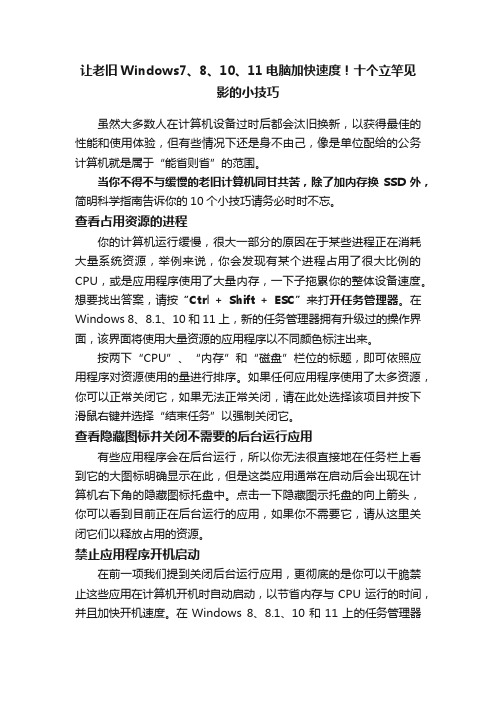
让老旧Windows7、8、10、11电脑加快速度!十个立竿见影的小技巧虽然大多数人在计算机设备过时后都会汰旧换新,以获得最佳的性能和使用体验,但有些情况下还是身不由己,像是单位配给的公务计算机就是属于“能省则省”的范围。
当你不得不与缓慢的老旧计算机同甘共苦,除了加内存换SSD外,简明科学指南告诉你的10个小技巧请务必时时不忘。
查看占用资源的进程你的计算机运行缓慢,很大一部分的原因在于某些进程正在消耗大量系统资源,举例来说,你会发现有某个进程占用了很大比例的CPU,或是应用程序使用了大量内存,一下子拖累你的整体设备速度。
想要找出答案,请按“Ctrl + Shift + ESC”来打开任务管理器。
在Windows 8、8.1、10和11上,新的任务管理器拥有升级过的操作界面,该界面将使用大量资源的应用程序以不同颜色标注出来。
按两下“CPU”、“内存”和“磁盘”栏位的标题,即可依照应用程序对资源使用的量进行排序。
如果任何应用程序使用了太多资源,你可以正常关闭它,如果无法正常关闭,请在此处选择该项目并按下滑鼠右键并选择“结束任务”以强制关闭它。
查看隐藏图标并关闭不需要的后台运行应用有些应用程序会在后台运行,所以你无法很直接地在任务栏上看到它的大图标明确显示在此,但是这类应用通常在启动后会出现在计算机右下角的隐藏图标托盘中。
点击一下隐藏图示托盘的向上箭头,你可以看到目前正在后台运行的应用,如果你不需要它,请从这里关闭它们以释放占用的资源。
禁止应用程序开机启动在前一项我们提到关闭后台运行应用,更彻底的是你可以干脆禁止这些应用在计算机开机时自动启动,以节省内存与CPU运行的时间,并且加快开机速度。
在Windows 8、8.1、10和11上的任务管理器里面,现在有了一个“启动”分页,你可以从这里查看哪些应用是随开机而启动、哪些最影响开机速度,并且从这里禁用它。
当然,至于那些错综复杂的顽固后台服务和钩子之类,诸多宅男老手们不用安全工具都关不掉,在这里我们就不详述了。
菜鸟如何玩精简 分享六步让Windows 7瘦身

菜鸟如何玩精简分享六步让Windows 7瘦身导读:最近有Windows 7用户觉得,Windows 7相对WindowsXP来讲,体积肥大、运行效率也低一些,想要精简一下Windows 7,但又不知该如何精简,为此非常苦恼。
其实,最近在网上有流行一个精简软件,就是RT 7 Lite,通过它可以快速、简单地完成精简操作,相对来说更适合初级用户。
方法步骤1、运行RT7 Lite,在settings的change UI language中,选择语音为Simplified Chinese,软件的界面将会从英文版变成中文版;2、点击起始页的浏览,在这里指定Windows 7安装盘的ISO文件或者ISO 解压后的文件夹,以便程序进行精简。
如果指定的是ISO文件,软件会自动加载并解压,只需要定义解压的位置即可。
接下来的任务中会提示你选择需要做的任务,例如整合驱动程序和补盯精简组件、优化调整等,根据自己需要选择吧;3、在整合集成页面,通过添加功能添加需要整合的驱动程序和补丁文件,需要注意的是,要整合驱动需要inf文件,一般下载的驱动程序解压之后都会包含这个文件。
如果驱动是一个大的安装包,而且解压出来的临时文件中没有这个inf文件,那么可以用驱动精灵备份驱动,然后添加。
同样的道理,选择需要整合的补丁文件加入即可。
当然,这个软件无法整合Office之类的程序进光盘,这里要提醒下;4、功能移除界面,在这里可要细心调整了。
根据自己的喜好选择需要保留的组件即可,不建议或者不应该删除的组件,会用红色的字体标注,这种项目建议你还是保持原样比较好,它们也许是其他程序所运行的必须依赖组件。
这里的移除是永久性的移除,和安装后关闭功能不一样,移除后就很难再恢复组件了哦;5、优化调整,在这里相当于用优化大师给系统做安装前的优化,可以调整桌面、控制面板项目、安全、服务状态、IE(Internet选项)、系统优化项目、媒体中心等各个项目,还可以指定注册表文件进行自定义优化,这样可以用网上提供的优化注册表文件来实现更自主地优化,很强大;6、在后面几个项目中,无人值守安装比较值得关注,提前输入计算机名、序列号等项目,这样安装的时候就不用输入信息,去喝杯茶或者喝咖啡回来系统就装好了。
10招让win7系统运速变得飞快
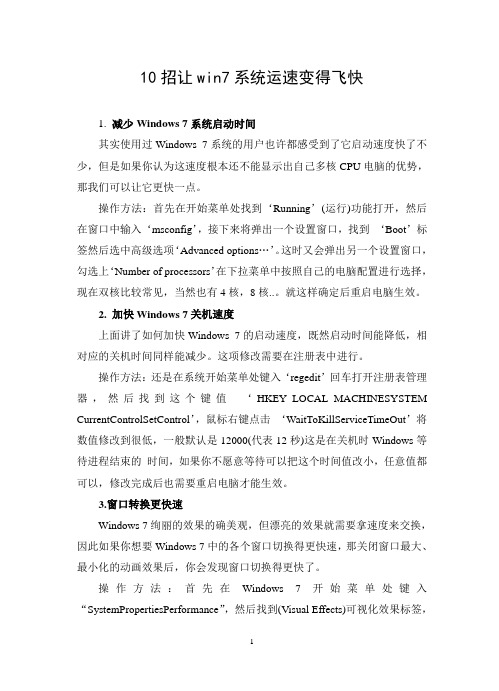
10招让win7系统运速变得飞快1. 减少Windows 7系统启动时间其实使用过Windows 7系统的用户也许都感受到了它启动速度快了不少,但是如果你认为这速度根本还不能显示出自己多核CPU电脑的优势,那我们可以让它更快一点。
操作方法:首先在开始菜单处找到‘Running’(运行)功能打开,然后在窗口中输入‘msconfig’,接下来将弹出一个设置窗口,找到‘Boot’标签然后选中高级选项‘Advanced options…’。
这时又会弹出另一个设置窗口,勾选上‘Number of processors’在下拉菜单中按照自己的电脑配置进行选择,现在双核比较常见,当然也有4核,8核..。
就这样确定后重启电脑生效。
2. 加快Windows 7关机速度上面讲了如何加快Windows 7的启动速度,既然启动时间能降低,相对应的关机时间同样能减少。
这项修改需要在注册表中进行。
操作方法:还是在系统开始菜单处键入‘regedit’回车打开注册表管理器,然后找到这个键值‘HKEY_LOCAL_MACHINESYSTEM CurrentControlSetControl’,鼠标右键点击‘WaitToKillServiceTimeOut’将数值修改到很低,一般默认是12000(代表12秒)这是在关机时Windows等待进程结束的时间,如果你不愿意等待可以把这个时间值改小,任意值都可以,修改完成后也需要重启电脑才能生效。
3.窗口转换更快速Windows 7绚丽的效果的确美观,但漂亮的效果就需要拿速度来交换,因此如果你想要Windows 7中的各个窗口切换得更快速,那关闭窗口最大、最小化的动画效果后,你会发现窗口切换得更快了。
操作方法:首先在Windows 7开始菜单处键入“SystemPropertiesPerformance”,然后找到(Visual Effects)可视化效果标签,去掉其中“Animate windows when minimizing and maximising”选项的勾选点确定就完成了。
全面优化提速让Windows 7让系统“飞”起来
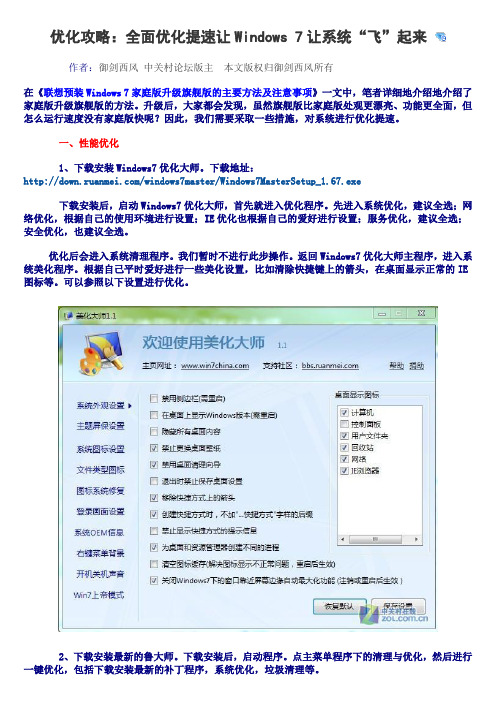
优化攻略:全面优化提速让Windows 7让系统“飞”起来作者:御剑西风中关村论坛版主本文版权归御剑西风所有在《联想预装Windows 7家庭版升级旗舰版的主要方法及注意事项》一文中,笔者详细地介绍地介绍了家庭版升级旗舰版的方法。
升级后,大家都会发现,虽然旗舰版比家庭版处观更漂亮、功能更全面,但怎么运行速度没有家庭版快呢?因此,我们需要采取一些措施,对系统进行优化提速。
一、性能优化1、下载安装Windows7优化大师。
下载地址:/windows7master/Windows7MasterSetup_1.67.exe下载安装后,启动Windows7优化大师,首先就进入优化程序。
先进入系统优化,建议全选;网络优化,根据自己的使用环境进行设置;IE优化也根据自己的爱好进行设置;服务优化,建议全选;安全优化,也建议全选。
优化后会进入系统清理程序。
我们暂时不进行此步操作。
返回Windows7优化大师主程序,进入系统美化程序。
根据自己平时爱好进行一些美化设置,比如清除快捷键上的箭头,在桌面显示正常的IE图标等。
可以参照以下设置进行优化。
2、下载安装最新的鲁大师。
下载安装后,启动程序。
点主菜单程序下的清理与优化,然后进行一键优化,包括下载安装最新的补丁程序,系统优化,垃圾清理等。
3、加速关机速度:按WIN+R,打开运行窗口,输入“regedit”回车打开注册表管理器,然后依次展开HKEY_LOCAL_MACHINESYSTEMCurrentControlSetControl,鼠标右键点击“WaitToKillServiceTimeOut”,将默认的关机等待时间12000(代表12秒)改小,任意值都可以,修改完成后需要重启电脑才能生效。
二、启动项精简系统的启动项程序越多自然也就越花费时间,同时也占用不少系统资源。
因此很多PC用户都利用各种系统优化工具来清理一些不必要随机启动的应用程序。
通用的办法,就是减少随机启动项。
Win7系统优化减肥大提速完全攻略
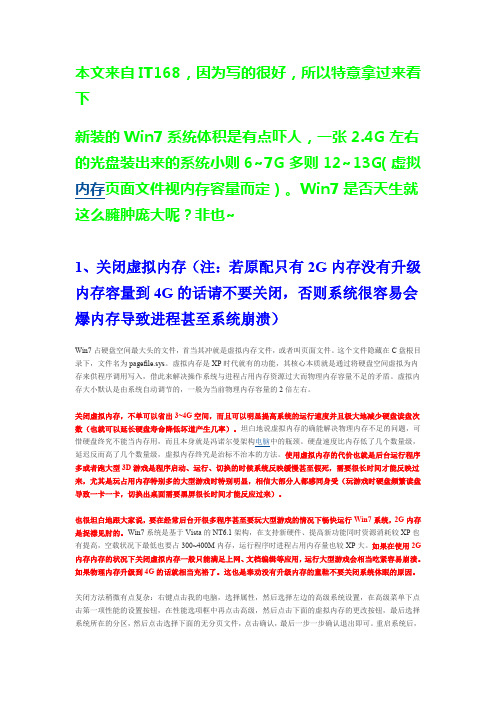
本文来自IT168,因为写的很好,所以特意拿过来看下新装的Win7系统体积是有点吓人,一张2.4G左右的光盘装出来的系统小则6~7G多则12~13G(虚拟内存页面文件视内存容量而定)。
Win7是否天生就这么臃肿庞大呢?非也~1、关闭虚拟内存(注:若原配只有2G内存没有升级内存容量到4G的话请不要关闭,否则系统很容易会爆内存导致进程甚至系统崩溃)Win7占硬盘空间最大头的文件,首当其冲就是虚拟内存文件,或者叫页面文件。
这个文件隐藏在C盘根目录下,文件名为pagefile.sys。
虚拟内存是XP时代就有的功能,其核心本质就是通过将硬盘空间虚拟为内存来供程序调用写入,借此来解决操作系统与进程占用内存资源过大而物理内存容量不足的矛盾。
虚拟内存大小默认是由系统自动调节的,一般为当前物理内存容量的2倍左右。
关闭虚拟内存,不单可以省出3~4G空间,而且可以明显提高系统的运行速度并且极大地减少硬盘读盘次数(也就可以延长硬盘寿命降低坏道产生几率)。
坦白地说虚拟内存的确能解决物理内存不足的问题,可惜硬盘终究不能当内存用,而且本身就是冯诺尔曼架构电脑中的瓶颈。
硬盘速度比内存低了几个数量级,延迟反而高了几个数量级,虚拟内存终究是治标不治本的方法。
使用虚拟内存的代价也就是后台运行程序多或者跑大型3D游戏是程序启动、运行、切换的时候系统反映缓慢甚至假死,需要很长时间才能反映过来,尤其是玩占用内存特别多的大型游戏时特别明显,相信大部分人都感同身受(玩游戏时硬盘频繁读盘导致一卡一卡,切换出桌面需要黑屏很长时间才能反应过来)。
也很坦白地跟大家说,要在经常后台开很多程序甚至要玩大型游戏的情况下畅快运行Win7系统,2G内存是捉襟见肘的。
Win7系统是基于Vista的NT6.1架构,在支持新硬件、提高新功能同时资源消耗较XP也有提高,空载状况下最低也要占300~400M内存,运行程序时进程占用内存量也较XP大。
如果在使用2G 内存内存的状况下关闭虚拟内存一般只能满足上网、文档编辑等应用,运行大型游戏会相当吃紧容易崩溃。
win7加快Win7系统优化十大技巧
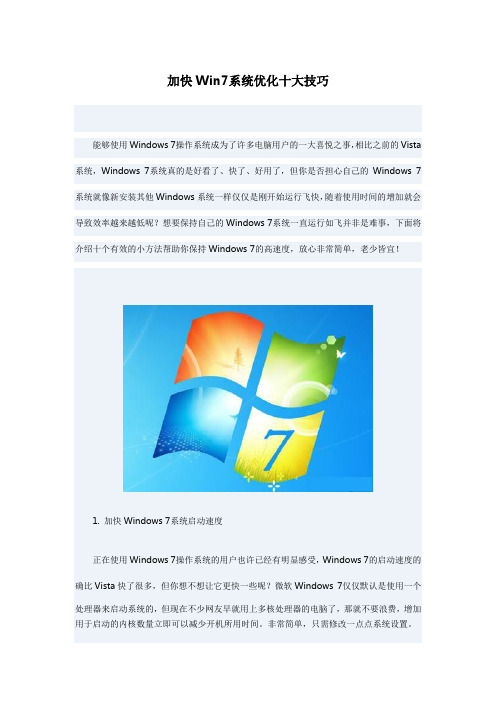
加快Win7系统优化十大技巧能够使用Windows 7操作系统成为了许多电脑用户的一大喜悦之事,相比之前的Vista 系统,Windows 7系统真的是好看了、快了、好用了,但你是否担心自己的Windows 7系统就像新安装其他Windows系统一样仅仅是刚开始运行飞快,随着使用时间的增加就会导致效率越来越低呢?想要保持自己的Windows 7系统一直运行如飞并非是难事,下面将介绍十个有效的小方法帮助你保持Windows 7的高速度,放心非常简单,老少皆宜!1. 加快Windows 7系统启动速度正在使用Windows 7操作系统的用户也许已经有明显感受,Windows 7的启动速度的确比Vista快了很多,但你想不想让它更快一些呢?微软Windows 7仅仅默认是使用一个处理器来启动系统的,但现在不少网友早就用上多核处理器的电脑了,那就不要浪费,增加用于启动的内核数量立即可以减少开机所用时间。
非常简单,只需修改一点点系统设置。
首先,打开Windows 7开始菜单在搜索程序框中输入“msconfig”命令,打开系统配置窗口后找到“引导”选项(英文系统是Boot)【直接在运行里输入msconfig就可以】Windows 7拥有强大便捷的搜索栏,记住一些常用命令,可以让你操作起来更快捷。
点击“高级选项”此时就可以看到我们将要修改的设置项了。
勾选“处理器数”和“最大内存”,看到你的电脑可选项中有多大你就可以选多大,这里所用电脑最大就支持将处理器调整到2,可能你的机器会更高(处理器数目通常是2,4,8),同时调大内存,确定后重启电脑生效,此时再看看系统启动时间是不是加快了。
如果你想要确切知道节省的时间,可以先记录下之前开机时所用时间做详细比较。
2. 加快Windows 7系统关机速度上面教大家加速Windows 7系统的开机,那自然关机也是可以加快速度的。
虽然Windows 7的关机速度已经比之前的Windows XP和Vista系统快了不少,但稍微修改一下注册表你会发现关机会更迅速。
让Windows7系统瘦身的办法
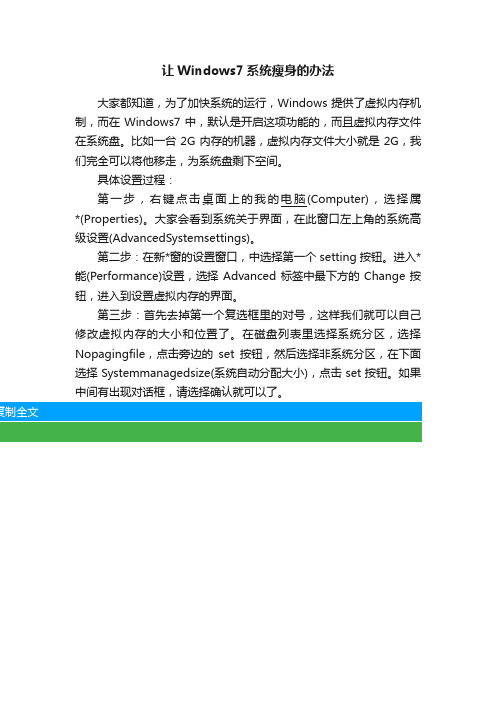
让Windows7系统瘦身的办法
大家都知道,为了加快系统的运行,Windows提供了虚拟内存机制,而在Windows7中,默认是开启这项功能的,而且虚拟内存文件在系统盘。
比如一台2G内存的机器,虚拟内存文件大小就是2G,我们完全可以将他移走,为系统盘剩下空间。
具体设置过程:
第一步,右键点击桌面上的我的电脑(Computer),选择属*(Properties)。
大家会看到系统关于界面,在此窗口左上角的系统高级设置(AdvancedSystemsettings)。
第二步:在新*窗的设置窗口,中选择第一个setting按钮。
进入*能(Performance)设置,选择Advanced标签中最下方的Change按钮,进入到设置虚拟内存的界面。
第三步:首先去掉第一个复选框里的对号,这样我们就可以自己修改虚拟内存的大小和位置了。
在磁盘列表里选择系统分区,选择Nopagingfile,点击旁边的set按钮,然后选择非系统分区,在下面选择Systemmanagedsize(系统自动分配大小),点击set按钮。
如果中间有出现对话框,请选择确认就可以了。
关于系统减肥瘦身

win7减肥—转移winsxs文件夹这篇文章原出太平洋电脑网/10303713.html 但是网上转的太多又不标明出处,而且转来的里面错误不少。
自己在网上找了半天,看得稀里湖涂,里面说的命令根本无法执行。
还好最后找到了原文,自己编辑了一下放这里大家一块看。
扔掉“肥肉” 让Windows 7跑得更快(亲测)不知道大家注意过没有,在Vista和Windows7系统盘的Windows 目录下,有一个名为winsxs的文件夹,对于整个Windows目录来说,这个文件夹就占用了其一半多的体积(近3GB)不但如此,随着系统使用时间的不断延长,winsxs文件夹的体积还会变得更大,我的现在已经4G多了这真是一块“赘肉”呀!想想看吧!对于系统盘空间本来就不很富裕的朋友来说,这快“赘肉”难免会拖慢系统的运行速度。
如果仅仅是因为这个原因,就对硬盘重新分区以让系统盘的空间变得更大,接着重装系统,这也实在是太麻烦了!其实,我们可以采取一个更简单的方法,将winsxs这一块“赘肉”扔到其他硬盘分区下,为系统盘腾出更大的未用空间从而让系统跑得更快。
下面,笔者就以Windows 7为例子,给大家介绍一下具体的操作步骤。
Tips:winsxs文件夹的作用winsxs是Vista/Windows7的Windows目录下一个非常重要的文件夹,该文件夹里边有很多重要的组件,版本也很复杂,为了保证Windows的正常运行,里面的文件是不可删除的,这些文件夹支撑着mscorwks.dll,没有它们nmscorwks也无法加载。
如果强行删除后,可能只能以安全模式能勉强进入Windows,Windows也就“挂”了。
第一步:建立链接。
先从/zh-cn/bb897556.aspx下载“PendMoves和MoveFile",然后将下载的名为”PendMoves“的ZIP格式压缩包解压到“X:\Windows\System32"目录下(X是系统盘,下同99%用户这里就是C);再右键单击菜单“开始—所有程序—附件—命令提示符”以管理员身份运行,打开”命令提示符“窗口;最后窗口的光标处依次执行以下两条命令(每输入一条命令都要按下回车键,下同)cd c:\windowsmklink /D winsxs.link winsxs.movedTips:因为以管理员身份运行,打开时默认路径为X:\Windows\System32,所以需要重新定位到Windows文件夹,使用cd..返回上级目录也可以DOS命令”mklink /D winsxs.link winsxs.moved”的含义是建立一个指向winsxs.moved的名为winsxs.link的目录链接。
win7电脑怎么优化加速
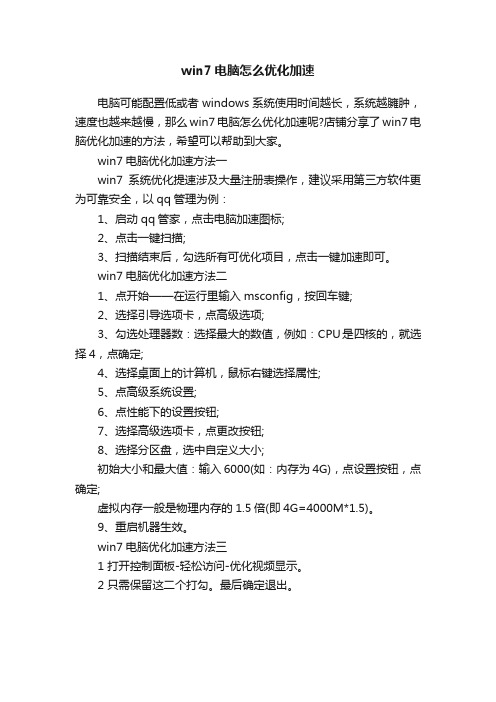
win7电脑怎么优化加速
电脑可能配置低或者windows系统使用时间越长,系统越臃肿,速度也越来越慢,那么win7电脑怎么优化加速呢?店铺分享了win7电脑优化加速的方法,希望可以帮助到大家。
win7电脑优化加速方法一
win7系统优化提速涉及大量注册表操作,建议采用第三方软件更为可靠安全,以qq管理为例:
1、启动qq管家,点击电脑加速图标;
2、点击一键扫描;
3、扫描结束后,勾选所有可优化项目,点击一键加速即可。
win7电脑优化加速方法二
1、点开始——在运行里输入msconfig,按回车键;
2、选择引导选项卡,点高级选项;
3、勾选处理器数:选择最大的数值,例如:CPU是四核的,就选择4,点确定;
4、选择桌面上的计算机,鼠标右键选择属性;
5、点高级系统设置;
6、点性能下的设置按钮;
7、选择高级选项卡,点更改按钮;
8、选择分区盘,选中自定义大小;
初始大小和最大值:输入6000(如:内存为4G),点设置按钮,点确定;
虚拟内存一般是物理内存的1.5倍(即4G=4000M*1.5)。
9、重启机器生效。
win7电脑优化加速方法三
1 打开控制面板-轻松访问-优化视频显示。
2 只需保留这二个打勾。
最后确定退出。
怎么提高Windows7电脑运行速度

怎么提高Windows7电脑运行速度
有些用户的Windows7电脑运行速度慢不知道是怎么回事?影响Windows7电脑运行速度慢的因素有许多种,那么怎么提高Windows7电脑运行速度呢?小编为大家分享了怎么提高Windows7电脑运行速度的方法,下面大家跟着店铺一起来了解一下吧。
提高Windows7电脑运行速度方法
(每次关机前清理):
双击“我的电脑”图标
2在硬盘中选择“C盘”右击,弹出下拉菜单,选择“属性”
3弹出对话框,在下方点击“磁盘清理”。
4弹出一个进度条的对话框,待进度条满后会自动弹出“磁盘清理”对话框,拉动滚动条,选择要清理的文件,并单击下方的“清理系统文件”,然后再点击确认。
5弹出“确实要永久删除这些文件吗”对话框,选择“删除文件”,然后按照以上步骤再清理其它盘就可以了,这方法要在每天关机的时候清理一次。
每天清理一次:
双击360安全卫士,切换到“电脑清理”,在电脑清理里面选择切换到“一键清理”,单击绿色的“一键清理”按钮。
一键清理完成后,再切换到“清理垃圾”,找到右边的“开始扫描”,并单击它。
然后再单击“立即清理”
弹出对话框,点击“确定”就完成清理了。
每星期要清理的垃圾文件:
单击桌面左下角的“开始”,在弹出的下拉菜单中单击“所有程序”。
选择单击“附件”选项
下拉滚动条,找到“系统工具”选项并单击它。
单击“磁盘碎片整理程序”
弹出对话框,单击对话框下方的“删除设置”
在弹出对话框中的“当前状态”字样下选择“C盘”,然后再单击右下角的“磁盘碎片整理”,待磁盘清理完成后,点击右下角的“关闭”就可以了。
怎样为电脑“减肥瘦身”加快系统速度

怎样为电脑“减肥瘦身”加快系统速度现在的电脑发展越来越快,比如说硬盘,容量可是10G、10G地往上爬,而那些应用软件也不甘示弱,百兆百兆地增加,唯一不增加的??就是我等穷人的钱包。
穷人有穷办法,别看硬盘小,东西照样装。
笔者3G的硬盘,就装了Windows 2000和Windows 98两个操作系统,还装了Windows 2000 SP1(这个是Windows 2000的大补丁)、Word 2000、超级解霸2000+、F lash 5.0、Visual Basic 6.0、金山词霸 2000等等大型软件,当然了,还装了一些必备的工具如ACDSee、Winrar之类的小软件一大堆。
装完之后,还剩下1G多的空间可以装游戏呢。
怎么样,麻雀虽小,五脏俱全吧。
想知道我是怎么做的吗?那就跟我一起来做瘦身运动吧。
一、先从Windows 98说起1.删除不必要的组件打开控制面板里的添加/删除程序,选择"Windows安装程序"页。
在这里,其实所有组件都可以不要,事实证明,这不会影响Windows的运行。
既然微软都说这些是可有可无的,你还怕什么呢?不过如果你玩游戏,最好把多媒体里面的音频压缩和视频压缩、声音采样等选项选上。
2.删除不必要的字体接着就到Windows目录下的字体文件夹FONT。
里面的中文字体除了宋体是系统必需的,其他的中文字体如:仿宋体、楷体、黑体、幼圆都可以删除。
注意只是其他的中文字体,而不是其他所有的字体。
那些英文字体是不可以删除的。
而且那些英文字体体积很小,就算删了作用也不大。
3.删除不需要的输入法鼠标右击桌面右下角的输入法图标,可以删去不要的输入法,这谁都知道,可你看看硬盘空间并没有减少,这是为什么呢?原来Windows并没有删除掉那些输入法的相关文件,还得我们自己手动删除。
以下是Wind ows自带的输入法的相关文件列表。
全拼:Winpy.ime、Winpy.mb、Winpy.hlp、t。
win7瘦身

win7瘦身阅首先开启Administrator 用户删除其他用户!~~这个应该都会吧!~~1.删除休眠文件“以管理员身份运行,所有程序→附件→命令提示符”,右击选择“以管理员身份运行”,进入命令提示符后,手工输入“powercfg -h off” 这是干什么的,木星人也会知道……(该文件在C盘根目录为隐藏的系统文件,隐藏的这个hiberfil.sys文件大小正好和自己的物理内存是一致的。
安全删除休眠文件方法,一是所有程序-附件-管理员身份打开命令提示符,输入(直接粘贴过去也行),powercfg -h off,回车,即直接删除。
二是运行磁盘清理,如有休眠文件,勾选予以清理。
)2.关闭系统保护计算机右键属性——高级管理设置——系统保护3.转移虚拟内存计算机右键属性——高级管理设置——高级——性能-设置-高级-更改4.转移“用户的文件”桌面双击Administrator(用户文件夹)文件夹,在这里推荐转移4个系统文件夹桌面,收藏夹,我的桌面,我的文档。
右键要转移的项目属性——位置 X:\Users\Administrator 即可减肥攻略(删文件不删功能、简化优化系统不简优化性能)不浪费口水,直接放有效地址1.C:\Windows\Web\Wall*** (Windows自带墙纸)推荐转移2.C:\Windows\System32\DriverStore\FileRepository 下搜索输入 ati*.inf (14.6M) nv*.inf(94.9M) (A卡用户删N、N卡用户删A,- -|||)搜索输入 mdm*.inf (21.6M) 现在早已没人用的东西删搜索输入 prn*.inf (781M) prn 开头的全部都是打印机驱动,相信大多数人都是用不上的。
就是有打印机,买的时候也会带有驱动,删除它!注意:prnms001.inf/prnoc001.inf/prnms002.inf 这三个并不是打印机驱动,建议保留!3.C:\Boot (13.3M) 这个里面是不同语言的Windows启动界面,除zh-CN外均可删除4.C:\perflogs\System\Diagnostics (9.39M) 这个是系统测试之后的测试记录文件存放处删5.C:\Windows\Downloaded Installations 有一些程序(Dreamweaver……)安装的时候会把安装文件解压至此文件夹里面。
- 1、下载文档前请自行甄别文档内容的完整性,平台不提供额外的编辑、内容补充、找答案等附加服务。
- 2、"仅部分预览"的文档,不可在线预览部分如存在完整性等问题,可反馈申请退款(可完整预览的文档不适用该条件!)。
- 3、如文档侵犯您的权益,请联系客服反馈,我们会尽快为您处理(人工客服工作时间:9:00-18:30)。
家庭组密码Er2ff91yM6
扔掉“赘肉” 让Windows 7跑得更快(亲测)不知道大家注意过没有,在Vista和Windows7系统盘的Windows 目录下,有一个名为winsxs的文件夹,对于整个Windows目录来说,这个文件夹就占用了其一半多的体积(近3GB)不但如此,随着系统使用时间的不断延长,winsxs文件夹的体积还会变得更大,我的现在已经4G多了
这真是一块“赘肉”呀!想想看吧!对于系统盘空间本来就不很富裕的朋友来说,这快“赘肉”难免会拖慢系统的运行速度。
如果仅仅是因为这个原因,就对硬盘重新分区以让系统盘的空间变得更大,接着重装系统,这也实在是太麻烦了!其实,我们可以采取一个更简单的方法,将winsxs这一块“赘肉”扔到其他硬盘分区下,为系统盘腾出更大的未用空间从而让系统跑得更快。
下面,笔者就以Windows 7为例子,给大家介绍一下具体的操作步骤。
Tips:
winsxs文件夹的作用
winsxs是Vista/Windows7的Windows目录下一个非常重要的文件夹,该文件夹里边有很多重要的组件,版本也很复杂,为了保证Windows的正常运行,里面的文件是不可删除的,这些文件夹支撑着mscorwks.dll,没有它们nmscorwks也无法加载。
如果强行删除后,可能只能以安全模式能勉强进入Windows,Windows也就“挂”了。
第一步:建立链接。
先从
/zh-cn/bb897556.aspx下载“PendMoves和MoveFile",
然后将下载的名为”PendMoves“的ZIP格式压缩包解压到
“X:\Windows\System32"目录下(X是系统盘,下同99%用户这里就是C);
再右键单击菜单“开始—所有程序—附件—命令提示符”以管理员身份运行,打开”命令提示符“窗口;最后窗口的光标处依次执行以下两条命令(每输入一条命令都要按下回车键,下同)
cd c:\windows
mklink /D winsxs.link winsxs.moved
Tips:
因为以管理员身份运行,打开时默认路径为X:\Windows\System32,所以需要重新定位到Windows文件夹,使用cd..返回上级目录也可以DOS命令”mklink /D winsxs.link winsxs.moved”的含义是建立一个指向winsxs.moved的名为winsxs.link的目录链接。
另也可以下载
SysinternalsSuite工具包,里面有很多windows下的工具。
当然也包括上面那两个。
第二步:获取对winsxs文件夹的完全控制权限。
双击桌面的“计算机”图标,依次定位到“X:\Windows”目录下;接着右击该目录下的”winsxs“文件夹,选择”属性“,打开”winsxs属性“的对话框的”安全“选项卡并单击该选项卡的”高级“按钮,然后在新弹出的”wins xs的高级安全设置“对话框中切换到”所有者“选项卡并单击该选项卡的”编辑“按钮;再在弹出的对话框中选中”Administrators“选项并勾选”替换子容器和对象的所有者“复选框,最后单击”确定“按钮即可。
在执行命令之前,还需要对权限进行设置,不然等下会提示Error:5
第三步:重命名和复制文件。
执行完第一步操作中的两条DOS命令后,接着在“命令提示符”窗口光标处依次执行以下两条命令:
movefile X:\Windows\winsxs X:\Windows\winsxs.moved
movefile X:\Windows\winsxs.link X:\Windows\winsxs
Tips:
这两条DOS命令的含义分别是:将“X:\Windows”目录下的“winsxs”文件夹重命名为“winsxs.moved”、将“X:\Windows”目录下的“winsxs.link”重命名为winsxs。
完成文件夹及文件的重命名工作后,接着重新启动系统,再将“X:\Windows”目录下的“winsxs.moved”文件夹下的所有内容复制到系统盘以外某个硬盘分区的“Windows、winsxs”目录下(如“D:\Windows\winsxs”)即可。
第四步:建立关联及删除“winsxs.moved”文件夹。
再一次以管理员身份运行Cmd,然后在光标处依次执行以下三条命令:
cd..
rmdir winsxs
mklink /D winsxs D:\windows\winsxs
后两条DOS命令的含义是:
删除“X:\Windows"目录下名为"winsxs"的链接"rmdir winsxs"
然后在新建一个与之同名的链接,指向"D:\windows\\winsxs"目录下"mklink /D winsxs D:\windows\winsxs"
完成指向“D:\windows\winsxs"目录的名为"winsxs"的新链接的创建工作后,接着再重启系统,最后将"X:\Windows"目录下的名为"winsxs.moved"的文件夹删除就可以了。
赘肉winsxs文件夹扔到系统盘以外的其他分区下,从而为系统盘腾出更大的未用空间,Windows 7能够跑得更快这当然是理所当然的事情了。
有此需要的朋友不妨一试
如果不小心把winsxs删除了,可以这样恢复
拿个系统盘然后在开始运行栏里输入sfc /scannow就可以进行修复。
